Com poucos cliques será possível criar fotos de kits de produtos, isso aumentará suas chances de vender muito mais.
O aplicativo funciona como um replicador de imagens para os seus produtos, facilitando a publicação dos seus anúncios e aumentando a sua chance de vender mais.
No Magis5 Hub, vá até "Aplicativos" e clica em "Ativar" sobre o aplicativo "Gerador de Foto Kit". 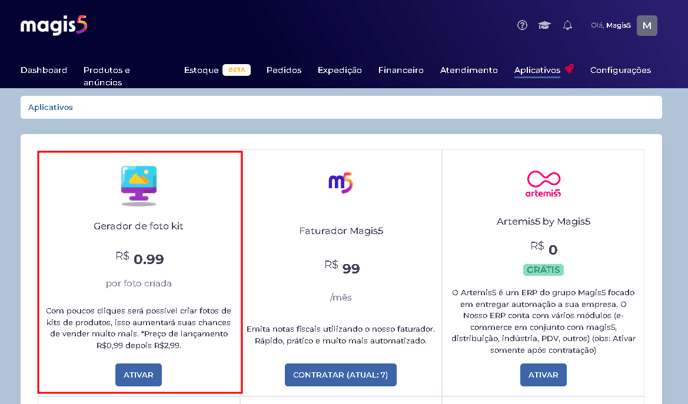
Após ativar, você consegue replicar as imagens dos produtos nas telas de "Produtos Simples e Compostos" e na tela de "Anúncios a Publicar".
Como gerar imagens para produtos simples
Na tela de "Produtos Simples e Compostos", edite ou crie um produto.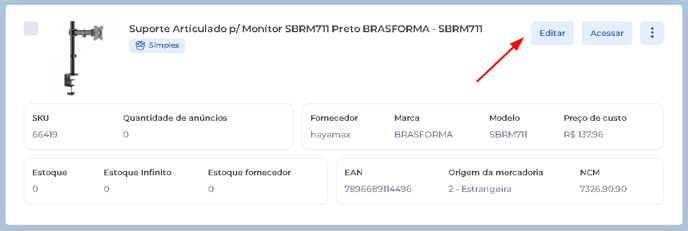
Se o aplicativo foi ativado no passo anterior, com isso, uma nova opção chama "Gerar Imagem Kit" será liberada. 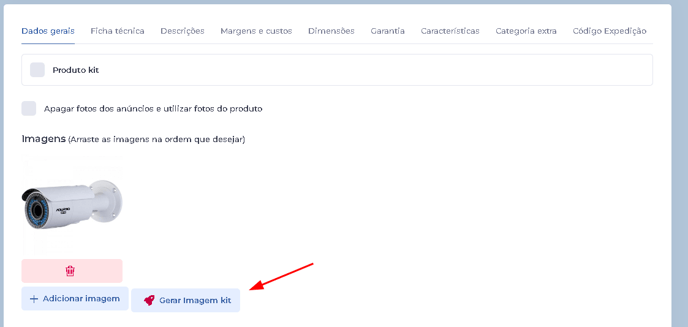
Ao clicar sobre ela é possível selecionar o tipo de imagem que será gerada, podendo ser de "Quantidade" ou com Produtos Kit. Selecione o formato que mais se adequa ao produto que está gerando e clique em "Pré-visualizar imagem".
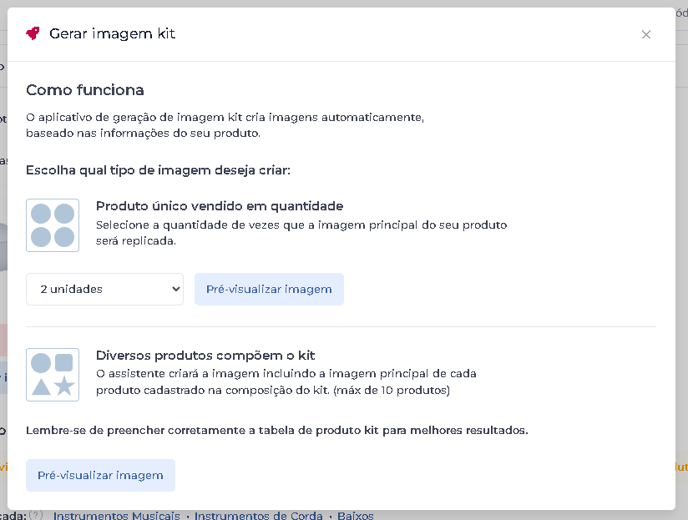
Após isso, será gerada uma visualização da Imagem SEM CUSTO, se aprovada, basta clicar em "Finalizar Compra" para aprovar a nova imagem. 
Como gerar imagens para produtos compostos
O processo para gerar imagens para produtos compostos também seguem o mesmo padrão, porém ao selecionar a segunda opção será gerada uma imagem dos dois produtos que compõe o Kit com a quantidade informado no campo "Quantidade".
Como gerar imagens na tela de "Anúncios a Publicar"
Na tela de "Anúncios a Publicar", edite o anúncio que deseja gerar a Imagem.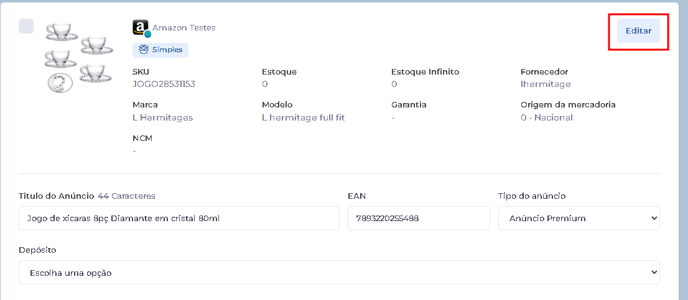
Se o aplicativo foi ativado no passo anterior, uma nova opção chamada "Gerar Imagem Kit" será liberada. 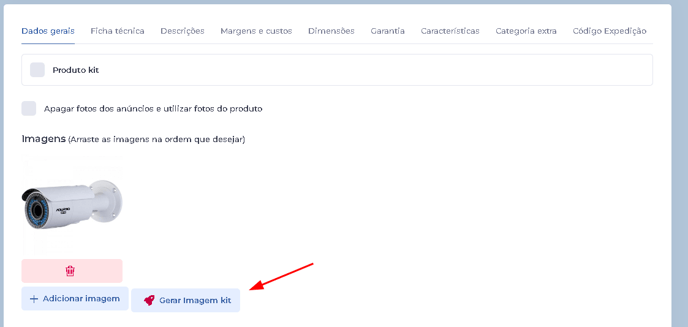
Ao clicar sobre ela é possível selecionar o tipo de imagem que será gerada, podendo ser de "Quantidade" ou com Produtos Kit. Selecione o formato que mais se adequa ao produto que está gerando e clique em "Pré-visualizar imagem".
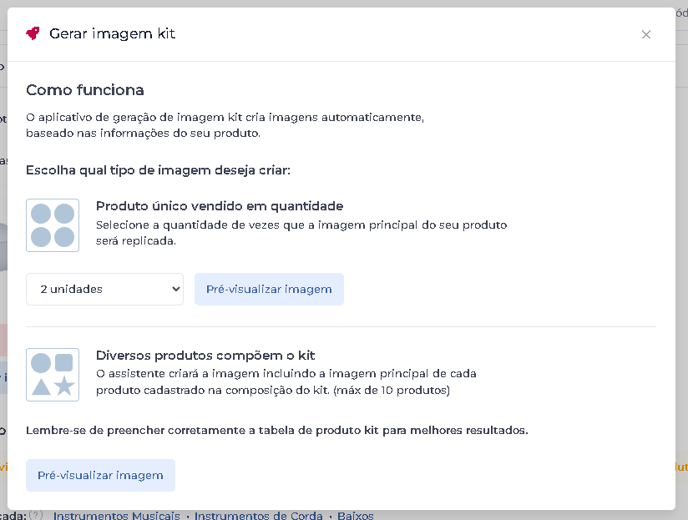
Após isso, será gerada uma visualização da Imagem SEM CUSTO, se aprovada, basta clicar em "Finalizar Compra" para aprovar a nova imagem. 








